WPS Word給文檔添加圖片水印的方法
時間:2023-10-19 16:38:32作者:極光下載站人氣:114
很多小伙伴在對文字文檔進(jìn)行編輯時都會選擇使用Wps軟件,因為wps中有許多實用功能,能夠滿足我們對于文字文檔編輯的各種需求。有的小伙伴在使用WPS對文字文檔進(jìn)行編輯時想要在文檔中添加圖片水印,但又不知道該怎么進(jìn)行設(shè)置,其實很簡單,我們只需要在頁面設(shè)置的子工具欄中打開水印工具,再選擇插入水印選項,接著在水印設(shè)置頁面中勾選圖片水印選項并上傳圖片,最后點擊確定選項即可。有的小伙伴可能不清楚具體的操作方法,接下來小編就來和大家分享一下WPS Word給文檔添加圖片水印的方法。
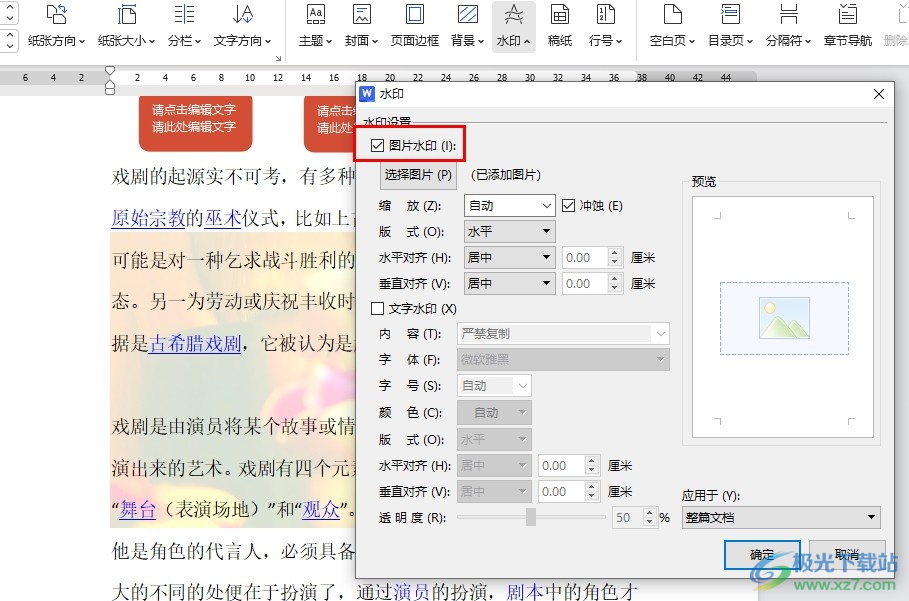
方法步驟
1、第一步,我們在電腦中右鍵單擊一個文字文檔,然后在菜單列表中點擊打開方式選項,再在子菜單列表中選擇“WPS office”選項
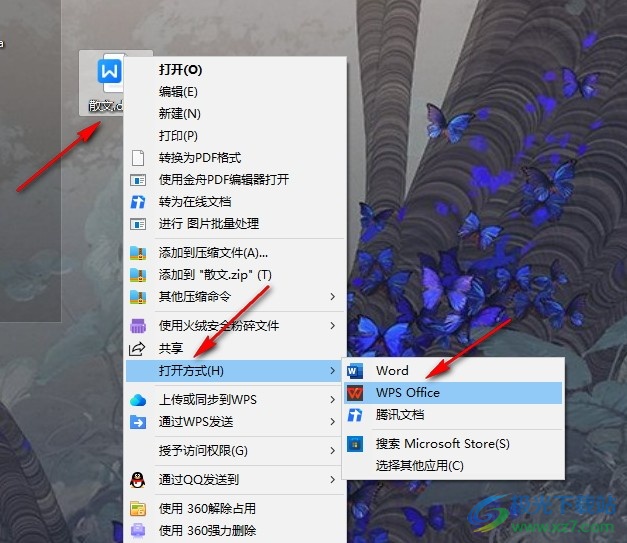
2、第二步,進(jìn)入WPS頁面之后,我們在頁面的子工具欄中點擊打開“水印”選項
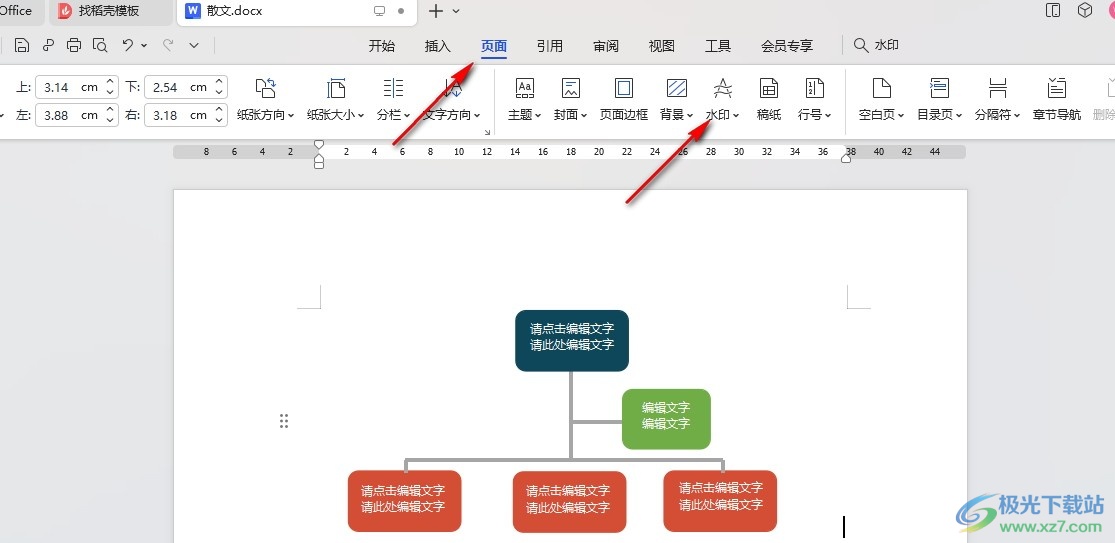
3、第三步,打開水印工具之后,我們在下拉列表中點擊選擇“插入水印”選項
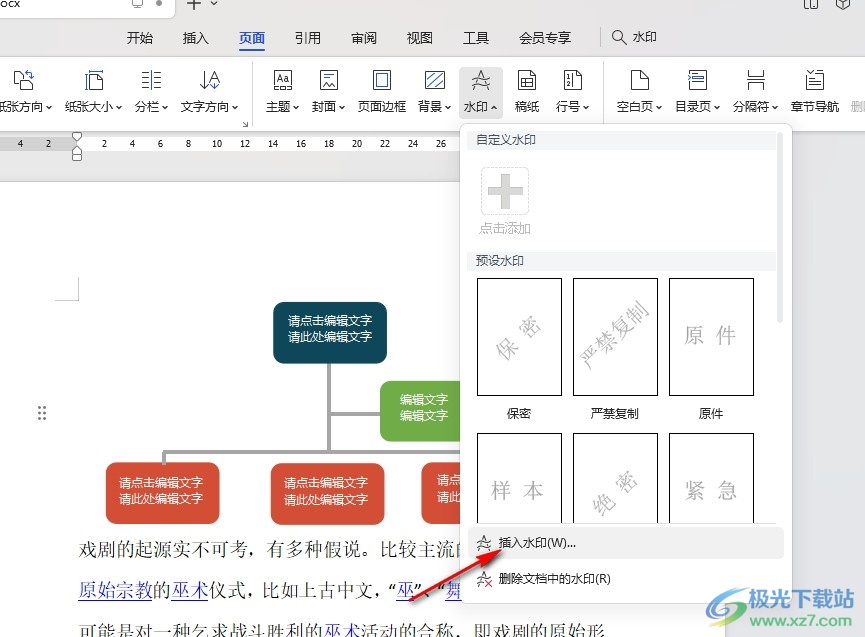
4、第四步,在水印的設(shè)置彈框中我們先勾選“圖片水印”選項,然后在文件夾頁面中選擇好圖片并點擊打開選項
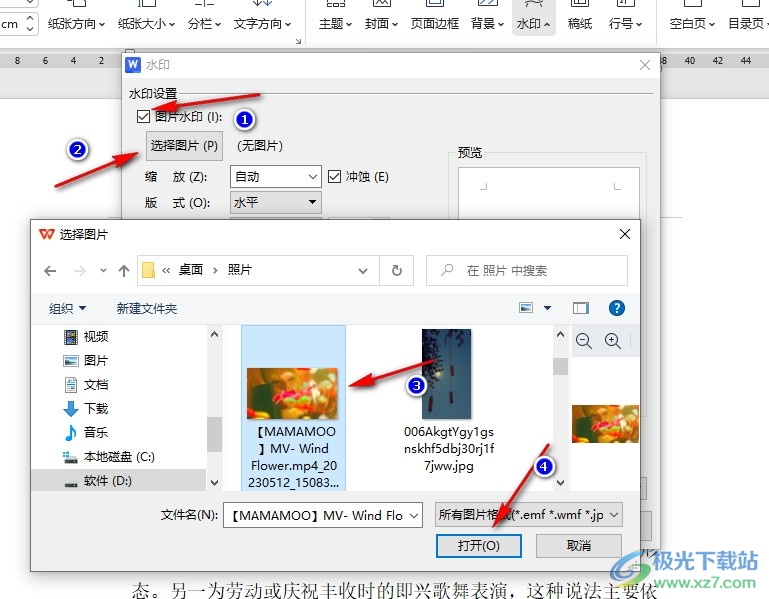
5、第五步,選擇好圖片之后,我們點擊“確定”選項,然后在文檔中就能看到插入的圖片水印了
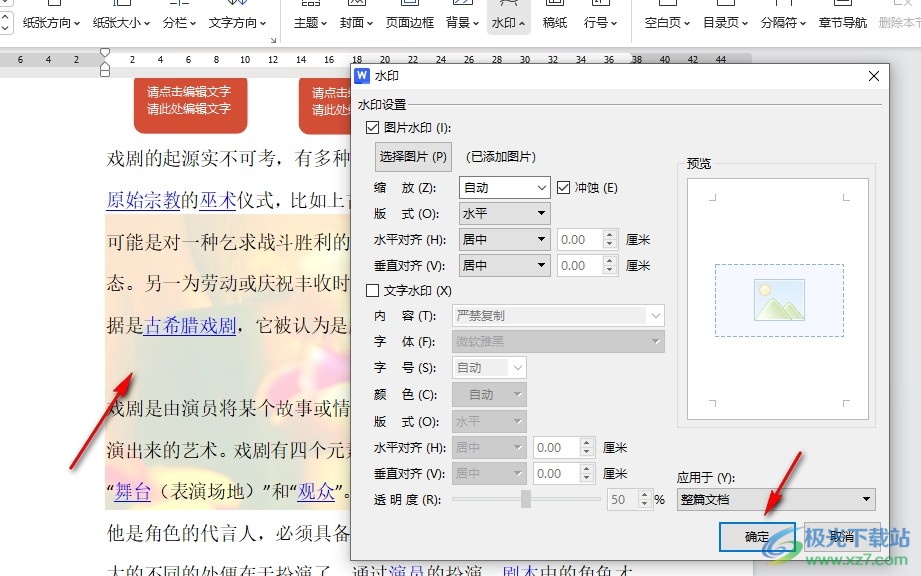
以上就是小編整理總結(jié)出的關(guān)于WPS Word給文檔添加圖片水印的方法,我們在WPS中打開頁面工具,再打開水印工具,接著在下拉列表中選擇插入水印選項,然后在彈框中勾選圖片水印選項并上傳圖片,最后點擊確定選項即可,感興趣的小伙伴快去試試吧。

大小:240.07 MB版本:v12.1.0.18608環(huán)境:WinAll, WinXP, Win7, Win10
- 進(jìn)入下載
相關(guān)推薦
相關(guān)下載
熱門閱覽
- 1百度網(wǎng)盤分享密碼暴力破解方法,怎么破解百度網(wǎng)盤加密鏈接
- 2keyshot6破解安裝步驟-keyshot6破解安裝教程
- 3apktool手機版使用教程-apktool使用方法
- 4mac版steam怎么設(shè)置中文 steam mac版設(shè)置中文教程
- 5抖音推薦怎么設(shè)置頁面?抖音推薦界面重新設(shè)置教程
- 6電腦怎么開啟VT 如何開啟VT的詳細(xì)教程!
- 7掌上英雄聯(lián)盟怎么注銷賬號?掌上英雄聯(lián)盟怎么退出登錄
- 8rar文件怎么打開?如何打開rar格式文件
- 9掌上wegame怎么查別人戰(zhàn)績?掌上wegame怎么看別人英雄聯(lián)盟戰(zhàn)績
- 10qq郵箱格式怎么寫?qq郵箱格式是什么樣的以及注冊英文郵箱的方法
- 11怎么安裝會聲會影x7?會聲會影x7安裝教程
- 12Word文檔中輕松實現(xiàn)兩行對齊?word文檔兩行文字怎么對齊?
網(wǎng)友評論